Chromeの同期機能では、ブックマークを同期できます。閲覧履歴、パスワード、その他のデバイスで開いているタブにアクセスすることもできます。非常に便利で、一度設定すると、常に機能し、異なるシステム間のシームレスな移行を保証することに慣れる傾向があります。一部のChromeユーザーが断続的に一時停止する同期機能に直面しているという奇妙な問題があります。 Chromeの同期を一時停止し、ログインを繰り返し求めるように修正する方法は次のとおりです。

Chrome同期の一時停止を修正
これは、デフォルトで有効になっている奇妙な機能のようです。 Chromeフラグページからオフにできます。 Chromeを開き、URLバーに次を入力します。 Enterをタップします。
chrome://flags
Chromeフラグページで、検索バーを使用して「アカウントの一貫性」を探します。これにより、「ブラウザとcookie jarの同一性の一貫性」というフラグが表示されます。その横のドロップダウンを開き、「無効」を選択します。 Chromeを再起動してこの変更を適用すると、同期がランダムに一時停止することはなくなります。
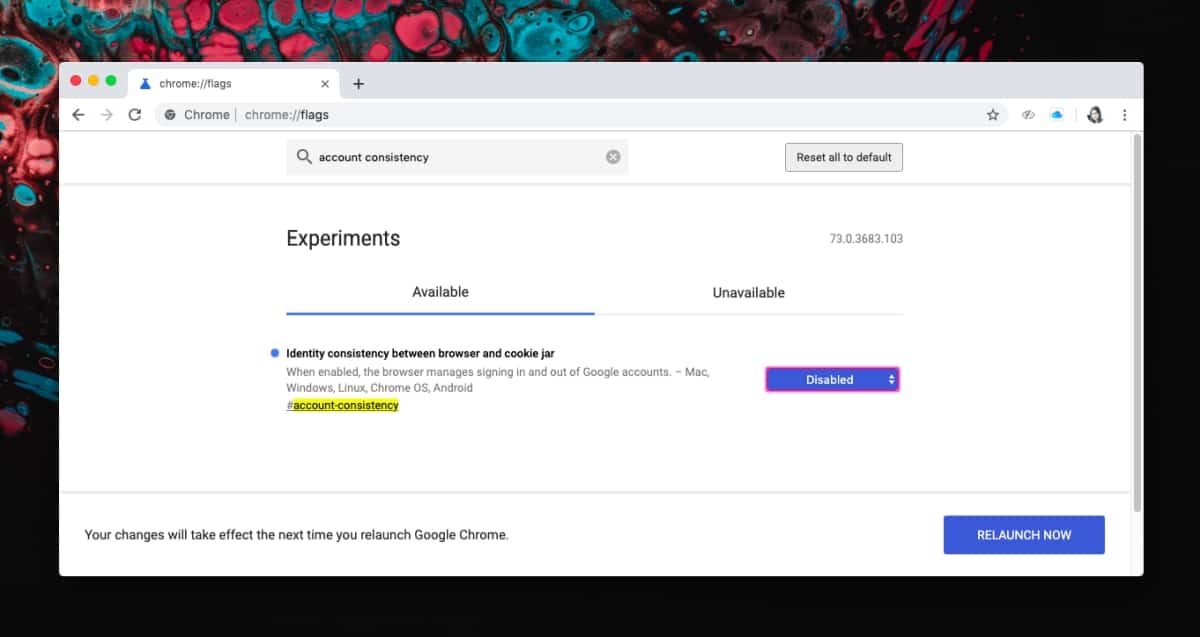
これは機能するはずですが、もう1つの修正があります他のChromeユーザーがこの問題を解決するために使用できたこと。上記の解決策はほとんどの場合に機能しますが、うまくいかない場合は、ChromeのCookieの下で次のドメインをホワイトリストに登録してください。
accounts.google.com
これを行うには、新しいタブを開き、URLバーに次を入力します。
chrome://settings/content/cookies
[Cookie]ウィンドウで、[許可]セクションの横にある[追加]ボタンをクリックし、前述のドメインを入力します。追加されると、Chromeは同期を一時停止しなくなります。
複数のワークステーション
複数の仕事でChrome同期を使用している場合ステーションでは、上記の2つの変更をすべてのステーションに加える必要があります。この問題は、ChromeとChrome同期を使用しているワークステーションのいずれかで発生する可能性があるため、同じGoogleアカウントを使用して同期するすべてのシステムに適用することをお勧めします。
この「バグ」は去年の終わりに表面化した同期は平均して2週間ごとに一時停止しているようです。頻繁にサインアウトすることもあれば、それほど頻繁にサインアウトしないこともありますが、ほとんどのユーザーがアクティブな同期期間として注意しているのは2週間です。
同期を一時停止すると、オープンにアクセスできなくなりますタブ、新しく追加したブックマーク、追加したChromeブラウザーの閲覧履歴。幸いなことに、いったん同期をオンに戻すと、すべてが通常の方法で同期されます。













コメント